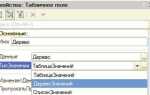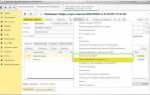При работе с векторной графикой в CorelDRAW нередко возникает задача – обвести контур уже готового изображения. Это может понадобиться для создания обводки логотипа, подготовки макета к плоттерной резке или выделения элементов на макете. Вместо ручного трассирования каждый элемент можно обработать с помощью встроенных инструментов за несколько кликов.
Для быстрой обводки используйте команду «Контур» (Contour), которая находится в панели свойств или вызывается через Эффекты → Контур. Выделите объект, задайте параметры смещения (например, 1–2 мм наружу), выберите направление и нажмите «Применить». Контур создаётся отдельно от основного объекта, и его можно сразу конвертировать в кривые через Ctrl+Q для дальнейшего редактирования.
Если вы работаете с растровым изображением, предварительно выполните трассировку: Трассировка → Быстрая трассировка или Образец → Обзорное изображение. После преобразования в вектор обводку можно делать так же, как и с любым другим векторным объектом. Для точной настройки формы обводки используйте узлы и кривизну линий, которые редактируются инструментом «Форма» (F10).
Чтобы обводка выглядела аккуратно, задайте нужную толщину и цвет линии через свойства объекта (F12 – параметры линии). При необходимости примените команду Объект → Разъединить группу контуров, чтобы отделить обводку от оригинала и использовать её независимо.
Как выделить объект для обводки в CorelDRAW

Выделение объекта – обязательный шаг перед применением обводки. В CorelDRAW это делается с помощью инструмента «Указатель» (Pick Tool), который находится на панели инструментов слева и обозначается черной стрелкой.
Кликните один раз по нужному элементу – он будет выделен, о чём свидетельствуют маркеры по углам и сторонам. Если нужно выделить несколько объектов одновременно, удерживайте клавишу Shift и поочерёдно кликайте по каждому из них. Также можно обвести нужные элементы рамкой – зажмите левую кнопку мыши и потяните курсор, создавая область выделения.
Убедитесь, что выбран именно тот объект, к которому планируется применить обводку. Если он входит в состав группы, его нужно разгруппировать: Ctrl+U или меню «Упорядочить» → «Разгруппировать». В случае с кривыми важно, чтобы они не были объединены в составной путь – для редактирования отдельных элементов используйте команду «Разъединить» (Ctrl+K).
Для точного выбора в загруженном макете используйте панель объектов (Object Manager), где можно быстро найти и выделить нужный элемент по имени слоя или структуре иерархии.
Где найти инструмент «Контур» и как им пользоваться
Инструмент «Контур» в CorelDRAW расположен на панели Интерактивные инструменты, которую можно вызвать с левой стороны экрана. Его иконка выглядит как линия с двойным контуром. Также можно быстро активировать его через меню Эффекты → Контур или с помощью комбинации Ctrl+F9.
Выделите объект, к которому нужно применить контур, затем выберите инструмент. На экране появятся направляющие. Перетащите их наружу или внутрь объекта – в зависимости от того, нужен внешний или внутренний контур. Точные параметры вводятся на верхней панели свойств: задаётся толщина, количество шагов и цвет обводки.
Для создания многослойного контура используйте поле Количество шагов. Каждый шаг – это новый слой обводки. Чтобы разделить контур от объекта, нажмите Ctrl+K – это превратит его в самостоятельный элемент.
Если требуется точность, вводите значения вручную, избегая работы мышью. Для цветной обводки можно выбирать палитру справа или задавать точный цвет в свойствах. После создания контур легко редактируется инструментом Форма.
Как настроить толщину и стиль линии обводки
Выделите объект, контур которого требуется изменить. Откройте панель свойств обводки с помощью клавиши F12 или через меню Объект → Свойства обводки.
В поле «Толщина линии» задайте точное значение в миллиметрах, например 0.35 мм для тонкой линии или 2 мм для выраженной графики. Важно: для печати выбирайте минимум 0.25 мм, иначе линия может не отображаться на выходе.
Для изменения стиля линии в том же окне выберите нужный тип: сплошная, пунктирная, штриховая, комбинированная. Каждый стиль представлен визуально. Чтобы настроить нестандартный пунктир, нажмите Пользовательский стиль и задайте длину штрихов и промежутков вручную.
При необходимости задайте скругление концов линии: прямые, округлённые или срезанные. Этот параметр особенно важен для линий, заканчивающихся в открытом пространстве.
Толщину можно регулировать и через панель свойств сверху, выбрав значение из выпадающего списка или введя вручную. Для быстрой смены стиля используйте правую кнопку мыши на цветовой палитре и выберите «Свойства обводки».
Как создать внутренний или внешний контур

Выделите объект, к которому нужно применить контур. Перейдите в меню Эффекты → Контур (Effects → Contour).
В открывшемся окне задайте тип контура:
1. Внешний контур – выберите опцию Outside. Контур будет располагаться снаружи исходного объекта. Это подходит для создания обводки, которая расширяет форму.
2. Внутренний контур – выберите Inside. Контур будет находиться внутри объекта, сохраняя его внешний размер. Полезно для имитации вырезов и внутренних граней.
Установите параметр Offset – смещение в миллиметрах. Например, 2 мм создаст контур на этом расстоянии от исходной линии. Чем больше значение, тем шире контур.
Поле Steps отвечает за количество повторений. Один шаг – один контур. Несколько шагов создадут каскадные обводки.
Для применения нажмите Применить (Apply). Чтобы превратить контур в редактируемый объект, используйте Упрощить (Break Apart) или Преобразовать в кривую (Convert to Curves).
Если нужно изменить цвет, выберите созданный контур и задайте нужный цвет заливки или обводки на панели свойств.
Как преобразовать обводку в кривую
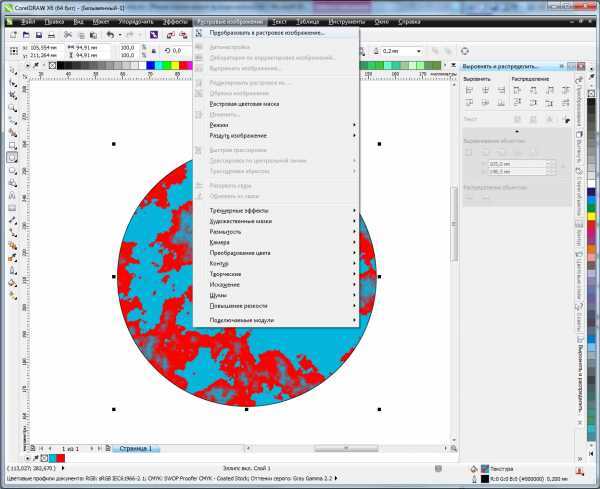
Чтобы получить независимый контур из обводки в CorelDRAW, выполните следующие действия:
- Выделите объект с обводкой.
- В верхнем меню выберите Упорядочить → Преобразовать в кривую или нажмите сочетание клавиш Ctrl+Q.
- Снова выберите Упорядочить → Преобразовать обводку в объект. После этого обводка станет замкнутой фигурой, которую можно редактировать как обычный контур.
После преобразования обводка теряет свойства линии (толщину, стиль, цвет линии) и становится залитым объектом. Для точного редактирования:
- Перейдите в инструмент Форма (F10), чтобы управлять узлами.
- Если нужно отделить полученный контур от основного объекта, используйте команду Разделить (Ctrl+K).
- Удалите лишние части или объедините контуры с помощью Склеивания или Пересечения во вкладке Формирование.
Такой подход позволяет подготовить макет для лазерной резки или плоттерной резки, где требуется точное описание внешних границ без использования стандартной обводки.
Как обвести сразу несколько объектов
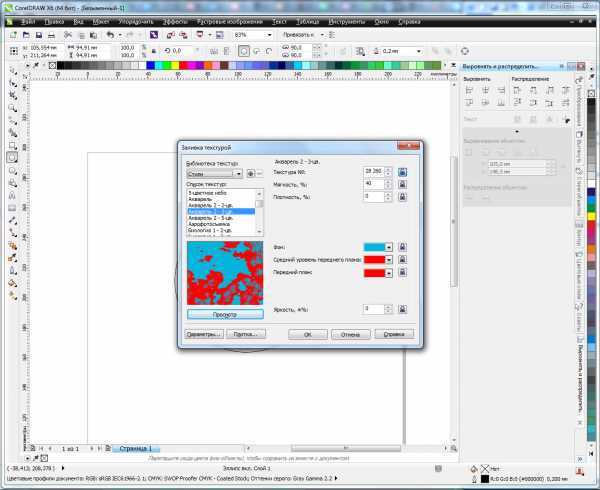
Выделите все нужные элементы с помощью инструмента Pick Tool. Для этого удерживайте Shift и поочерёдно кликайте по объектам, либо используйте рамку выделения.
После выделения откройте панель Обводка (Outline Pen) двойным щелчком по иконке пера на панели инструментов. В появившемся окне задайте толщину линии, тип окончания и соединения.
Убедитесь, что выбран пункт Apply to all selected objects, иначе изменения применятся только к одному элементу.
Если необходимо сделать обводку над или под заливкой, используйте меню Object > Order для регулировки порядка наложения. Также можно сгруппировать объекты (Ctrl+G), чтобы применять параметры обводки быстрее в будущем.
Для пакетной настройки параметров без постоянного вызова диалога, откройте окно Object Styles и задайте стиль обводки, затем примените его ко всем выделенным элементам.
Как сохранить рисунок с обводкой без фона
Для сохранения изображения с прозрачным фоном и сохранённой обводкой в CorelDRAW выполните следующие действия:
- Выделите объект с обводкой. Убедитесь, что все элементы сгруппированы при необходимости.
- Удалите или отключите фон:
- Если используется прямоугольник как фон, удалите его.
- Если фон задан как цвет страницы, он не влияет на экспорт – пропустите этот шаг.
- Перейдите в меню Файл → Экспорт (или нажмите Ctrl+E).
- В открывшемся окне выберите формат PNG.
- Установите флажок Прозрачный фон (опция доступна только для PNG).
- Выберите Только выбранное, если не нужно сохранять всё содержимое страницы.
- Нажмите Экспорт, затем в следующем окне:
- Разрешение: минимум 300 dpi для печати, 150 dpi – для экрана.
- Цветовой режим: RGB для веб, CMYK для печати (если поддерживается).
- Обводка должна быть настроена как «Сохранять как объект», а не как часть растрового фона.
- Подтвердите экспорт. В результате получится файл с прозрачным фоном и сохранённой обводкой.
Если требуется векторный формат с прозрачностью, используйте PDF или SVG с соответствующими параметрами экспорта.